Transcribe x Zapier: Top 5 Verwendungszwecke für Unternehmen
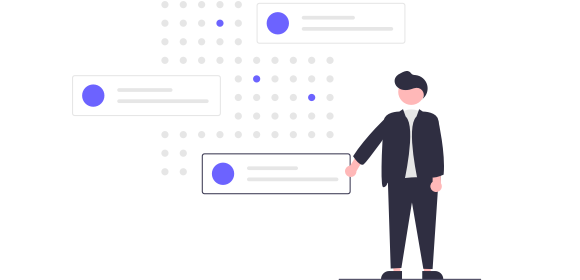
Transcribe x Zapier: Top 5 Verwendungszwecke für Unternehmen
In der Geschäftswelt ist Produktivität der Schlüssel zum Erfolg. Heute, im Jahr 2025, ist Automatisierung wichtiger und zugänglicher denn je. Die neue Zapier x Transcribe-Integration ermöglicht es Unternehmen, den Transkriptionsprozess von Anfang bis Ende zu automatisieren, damit sie sich wichtigeren Aufgaben widmen können. Von der automatisierten Meeting-Transkription bis hin zur automatisierten Verteilung von Transkripten an Ihr Team – diese leistungsstarke Integration kann Ihren Arbeitsablauf revolutionieren.
Hier 5 Möglichkeiten, wie Transcribe und Zapier Ihren Geschäftsbetrieb transformieren und die Effizienz steigern können.
Springen zu:
-
2. Schicken Sie neue Audiodateien von einem Google Drive Ordner direkt an Transcribe
-
5. Erstellen Sie neue Aufgaben in Monday oder Asana, wenn eine Datei bei Transcribe hinzugefügt wird
1. Laden Sie E-Mail-Anhänge direkt bei Transcribe hoch
Der ständige Fluss an Meeting-Aufzeichnungen und Audiodateien per E-Mail kann überwältigend sein. Das manuelle Herunterladen und Hochladen dieser Dateien zur Transkription kostet wertvolle Zeit, und bei einer hohen Anzahl an täglichen E-Mails kann es leicht passieren, dass wichtige Dateien übersehen werden.
Mit der Zapier x Transcribe-Integration können Sie diesen gesamten Prozess automatisieren. Richten Sie einfach einen Zap ein, der relevante E-Mail-Anhänge automatisch direkt zu Transcribe hochlädt. Sobald ein neuer Audiodatei-Anhang erkannt wird, lädt Zapier den Anhang sofort bei Transcribe hoch. Die Datei wird transkribiert, ohne dass Sie einen Finger rühren müssen!
Erfahren Sie mehr darüber, wie Sie die Transkription mit Zapier x Transcribe automatisieren
2. Schicken Sie neue Audiodateien von einem Google Drive Ordner direkt an Transcribe
Die Verwaltung von Audiodateien, die in Cloud-Speichern gespeichert sind, kann genauso mühsam sein wie der Umgang mit E-Mail-Anhängen. Das manuelle Übertragen dieser Dateien von Google Drive (oder anderen Cloud-Speicherdiensten wie Dropbox, OneDrive und iCloud) zu Ihrem Transkriptionsdienst kann zeitaufwendig und lästig sein.
Die Zapier x Transcribe-Integration vereinfacht diesen Prozess. Indem Sie einen Zap einrichten, können Sie den Transfer neuer Audiodateien aus einem festgelegten Google Drive-Ordner direkt zu Transcribe automatisieren. Sobald die Konfiguration abgeschlossen ist, überwacht Zapier den ausgewählten Ordner auf neue Audiodateien, und wenn eine neue Datei hinzugefügt wird, wird sie sofort zur Transkription bei Transcribe hochgeladen.
3. Laden Sie fertige Transkripte bei Google Drive hoch
Sobald Ihre Audiodateien transkribiert wurden, besteht der nächste Schritt darin, sicherzustellen, dass diese Transkripte für Ihr Team leicht zugänglich sind. Das manuelle Herunterladen der fertigen Transkripte und das Hochladen in Ihren Cloud-Speicher ist eine weitere dieser wiederholenden und etwas eintönigen Aufgaben.
Mit der Transcribe x Zapier-Integration können Sie Zapier so einrichten, dass fertige Transkripte automatisch von Transcribe in einen festgelegten Ordner in Google Drive (oder Ihrem bevorzugten Cloud-Speicherdienst) hochgeladen werden. Das bedeutet, dass das Transkript sofort nach Abschluss der Transkription in den ausgewählten Ordner übertragen wird, sodass Ihr Team sofort auf die neuesten Transkripte zugreifen kann.
Diese Automatisierung spart nicht nur Zeit, sondern stellt auch sicher, dass alle Transkripte konsistent organisiert und an einem zentralen Ort gespeichert werden – für den einfachen Zugriff und bessere Zusammenarbeit.
4. Versenden Sie neue Transkripte per E-Mail
Ihr Team oder Ihre Firma über die neuesten Besprechungsnotizen oder Projekt-Updates auf dem Laufenden zu halten, bedeutet oft, dass Sie Dateien manuell per E-Mail versenden müssen. Das ist natürlich zeitaufwändig. Und wenn Sie gerade viel zu tun haben, kann es sein, dass es Sie stunden- oder sogar tagelang hinauszögern!
Mithilfe sogenannter Zaps können Sie Zapier so konfigurieren, dass es automatisch eine E-Mail mit dem fertigen Transkript im Anhang versendet. So wird sichergestellt, dass jeder, der Zugriff auf das Transkript benötigt, es prompt erhält – und das ganz ohne zusätzlichen Aufwand Ihrerseits.
Lesen Sie mehr darüber, wie Sie Transkripte mit der Zapier x Transcribe Integration automatisch verteilen
5. Erstellen Sie neue Aufgaben in Monday oder Asana, wenn eine Datei bei Transcribe hinzugefügt wird
Projektmanagement-Tools wie Monday.com und Asana sind oft der Schlüssel zu einer effizienten Verwaltung von Aufgaben und Projekten. Sie sorgen für eine gute Organisation, einen reibungslosen Ablauf und helfen dabei, die Produktivität auf einem hohen Niveau zu halten.
Mit der Transcribe x Zapier Integration können Sie die Erstellung neuer Aufgaben oder Elemente in Monday.com oder Asana automatisieren, sobald eine neue Datei zur Transkription in Transcribe hinzugefügt wird. Diese Aufgabe kann alle relevanten Details enthalten, wie den Dateinamen, einen Link zum Transkript, einen Zuständigen und das Fälligkeitsdatum.
So bleibt Ihr Projektmanagement-Tool immer auf dem neuesten Stand und Ihr Team kann den Fortschritt der Transkriptionsaufgaben mühelos verfolgen und noch effizienter zusammenarbeiten.
So richten Sie Automatisierungen mit Zapier und Transcribe ein
Um eine Automatisierung einzurichten, müssen Sie Zapier zunächst mit Transcribe verbinden.
So funktioniert's:
1. Öffnen Sie Zapier, suchen Sie nach Transcribe und der anderen App, die Sie verbinden möchten
2. Wählen Sie eine der Apps als Trigger, um die Automatisierung auszulösen (zum Beispiel, wenn Sie eine E-Mail in Gmail erhalten oder eine neue Meeting-Aufzeichnung in Google Drive gespeichert wird)
3. Wählen Sie, was für eine Aktion folgen soll (zum Beispiel kann die Audiodatei bei Transcribe hochgeladen werden oder das neue Transkript beim gewünschten Cloud-Speicherdienst hochgeladen werden)
Und so einfach lassen sich Arbeitsabläufe automatisieren!
Fazit
Die neue Zapier x Transcribe-Integration bietet zahlreiche Möglichkeiten, um Ihre Transkriptions-Workflows zu automatisieren und zu optimieren. Vom Importieren von Audiodateien aus Cloud-Speichern bis hin zur Verteilung fertiger Transkripte – diese Integration spart Unternehmen Zeit, verringert das Risiko menschlicher Fehler und steigert letztlich die Produktivität.
Verbinden Sie Zapier mit Transcribe, um loszulegen.